Google于2006年就推出了首个测试版本Sheets,并迅速将测试版本扩展为如今许多人使用的功能版本。 电子表格用户喜欢Sheets,因为它是一种具有快速学习曲线和许多功能的多功能工具。 现实情况是,每个软件程序都是许多因素(学习曲线的难度,功能集,程序的可靠性,程序的成本等)之间的平衡。 没有任何程序是完美的。 他们都必须在绩效领域之间进行权衡。 因此,尽管Google表格的学习曲线很低,而且价格理想(免费!),但其功能集却有限。 Sheets并不具备其更强大的功能强大的Excel所能提供的所有功能。 对于大多数用户来说,这永远不是问题……直到真正需要Sheets内置的功能的那一刻出现。 幸运的是,有很多方法可以解决Google表格的许多限制。 许多用户表达了对功能的渴望,那就是能够按颜色进行过滤的功能。 ,我将向您展示几种不同的方法来按Google表格中的颜色进行过滤。
另请参阅我们的文章如何在Excel中使用VLOOKUP
有没有一种方法可以通过Google表格中的颜色进行过滤?
实际上,至少有两种不同的方法可以完成此任务。
表格具有强大的条件格式设置工具,但它基于存储在单元格中的数据,而不是基于单元格的属性(例如颜色)。 (有关详细信息,请查阅我们的Sheets中的条件格式指南。)因此,似乎没有办法按Sheets中的单元格颜色进行过滤,但是实际上,有两种不同的方法可以执行此操作。 一种方法是使用脚本通过颜色识别单元格,然后将该颜色的十六进制值存储在另一个单元格中。 然后,您可以根据THAT单元格的内容进行过滤,结果看起来就像您按颜色进行过滤一样。 另一种方法是使用表格附件。 有几个很好的包含此功能。 我将向您展示如何同时进行。
如何在Google表格中过滤?
从技术上讲,这种方法不是按颜色过滤的,但是可以完成相同的操作。 主要缺点是您必须在工作表中添加一个新的数据列以使其工作。 但是,您始终可以隐藏新列,因此它不会干扰工作表的视觉效果。 您还需要将脚本添加到要在其中进行过滤的工作表。 运作方式如下。
- 在您要过滤的工作表上打开Google表格。
- 选择工具和脚本编辑器。
- 选择文件和新建以创建一个新脚本。
- 输入或粘贴:'function getHex(input){return SpreadsheetApp.getActiveSpreadsheet()。getRange(input).getBackgrounds(); }'。 (不包括引号。)

现在返回到工作表,在新列中选择第一个单元格,然后将'= getHex(“ A1:A14”)'粘贴到公式栏中。 (当然,将“ A1:A14”替换为实际数据单元格的范围。)对于我们的样本数据,结果看起来像这样:

请注意,在我粘贴了对getHex()的调用的B列中,现在包含A列中相应单元格的十六进制颜色代码。如果您不知道十六进制颜色代码,请不必担心。 您不需要了解它就可以使用它。
现在,我们可以使用Sheets的内置条件格式来根据数据的颜色处理数据。
- 选择格式和条件格式。
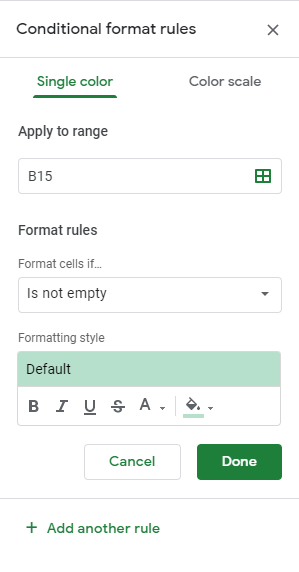
- 选择添加新规则,然后设置要应用到的单元格范围。
- 选择格式化单元格,如果…,并且包含文本。
- 在下面要作为排序依据的框中键入一个值。
- 添加格式样式,然后选择完成。
- 右键单击十六进制列,然后选择“隐藏列”以可视方式清理电子表格。

应用条件格式后,您就可以通过Google表格中的颜色进行过滤了。 这有点不雅致,但确实可以做到。 您还可以隐藏B列,以防止人们问“在用颜色编码的星星名称列表旁边,那些看起来很滑稽的数字是什么?”
使用Sort Range Plus附加组件
如果您不想参与脚本编辑器及其所需要的一切,那么一种方法是使用附加组件。 加载项基本上执行相同的操作,但是没有创建数据列来存储十六进制值。 我在Google表格插件页面上找到了按颜色排序的插件。 该加载项的好处是可以按单元格颜色或文本颜色进行排序,但是缺点是您无法更改顺序或自定义顺序。
- 访问“排序范围增强”页面,然后选择右上角的蓝色+免费按钮进行安装。
- 在工作表中选择要按颜色排序的单元格。
- 选择“加载项”和“排序范围加”。
- 选择排序范围。
- 使用附加组件进行排序。

在应用程序的设置中,您可以将排序顺序更改为三种预设类型之一,从而使您具有一些自定义功能。
使用ColorArranger附加组件
Sheets的另一个有用的附件是Color Arranger。 通过ColorArranger,您可以使用单元格背景色的直观表示形式对工作表进行排序。 附加组件的主要功能包括:从大量颜色中进行排序,自动检测数据和排序列,“最接近匹配”选项(将相似的颜色放在一起)以及通过在调色板上拖动颜色来微调排序顺序。

使用ColorArranger很简单。 只需加载工作表,将颜色分配给数据列,然后选择“加载项”->“颜色排列器”->“按颜色排序”。 将出现一个对话框,其中自动检测到您的数据列。 给TechJunkie读者Sekhar的提示,让我们知道此附加组件!
希望您对本单元格颜色在Google表格中进行排序和过滤的工具有所帮助。 如果您对此有自己的建议,请随时在下面的评论部分与我们分享!
如果您有兴趣成为一名真正的Sheets高级用户,则可能需要查看这份有关Sheets功能的出色指南。
您对使用Google表格还有其他疑问吗? 我们有很多很棒的教程,可以帮助您充分利用表格的经验。
我们将教您如何在表格中计算字数
我们已经提供了有关如何在表格中隐藏列的指南(如果您使用上面的脚本方法,这尤其有用!)
这是我们如何在表格中使用图表的演练。
当然,我们提供了在表格中使用数据透视表的指南!
我们创建了一个方便的教程,介绍如何在Google表格中计算时间。
这是如何从工作表中删除所有空行和单元格的演练。
我们有可靠的指南来选择表格中的交替行。
需要翻转该电子表格吗? 我们将向您展示如何在表格中将行转换为列。
这是在表格中交换两行的好方法!







